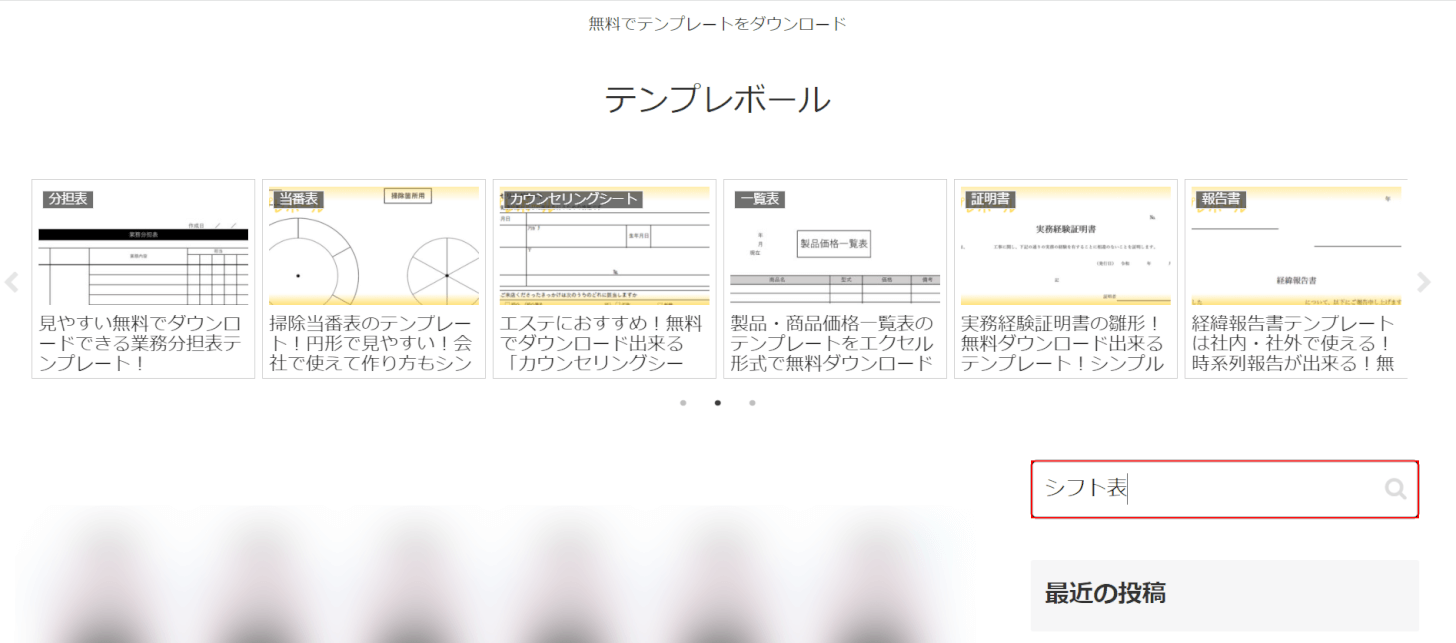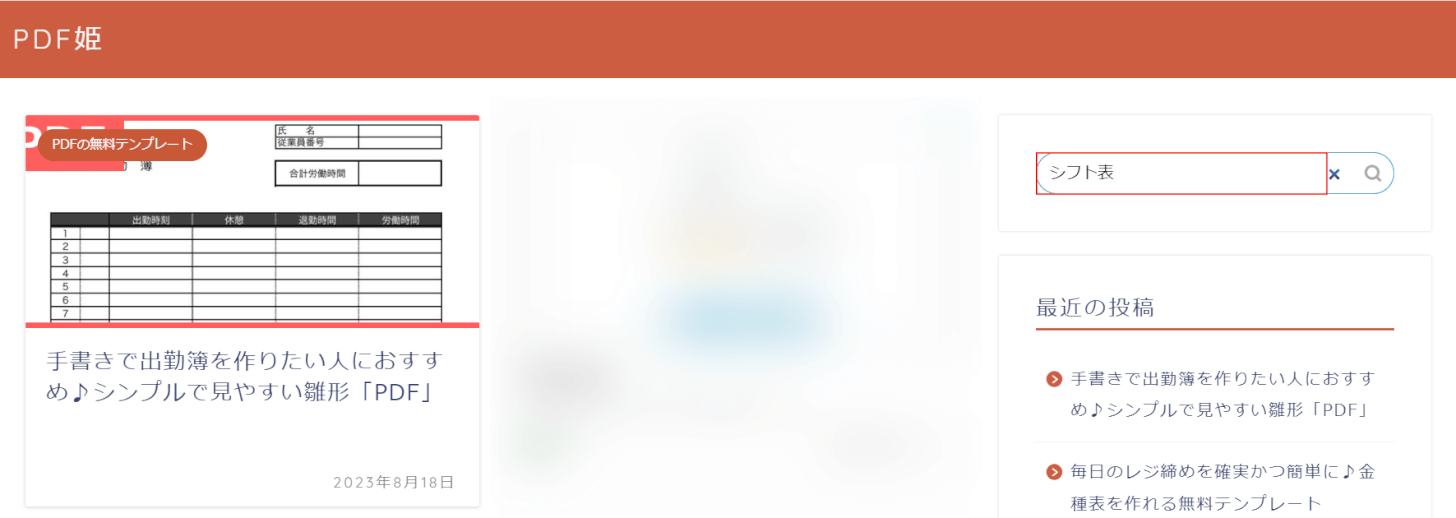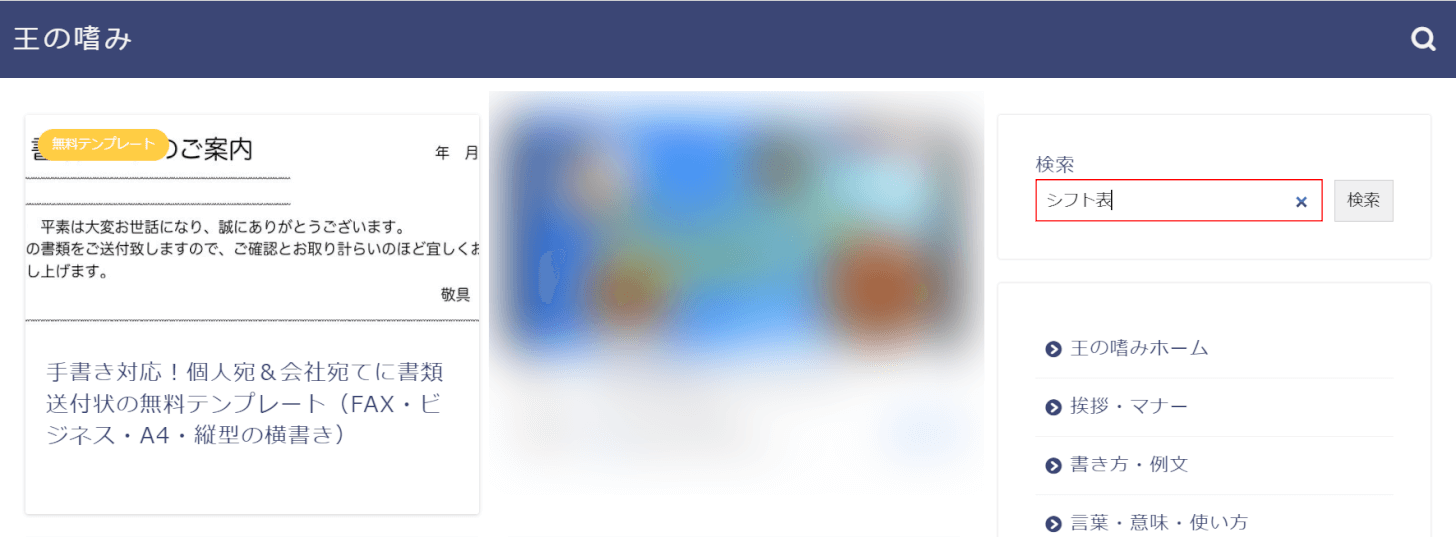- 公開日:
無料のシフト表PDFテンプレートがあるサイト3選
業務を円滑に進めるためにも、シフト表を使って従業員全員でスケジュール情報を共有することが重要です。
しかしシフト表といっても、単純に勤怠が把握できれば良いものや業務内容が詳細に分かった方が良いものなど職種や状況によって、記載項目が異なります。
ご紹介するサイトに用意されている様々なテンプレートを活用して、業務に役立つシフト表を作成してください。
テンプレボールで無料ダウンロードする方法
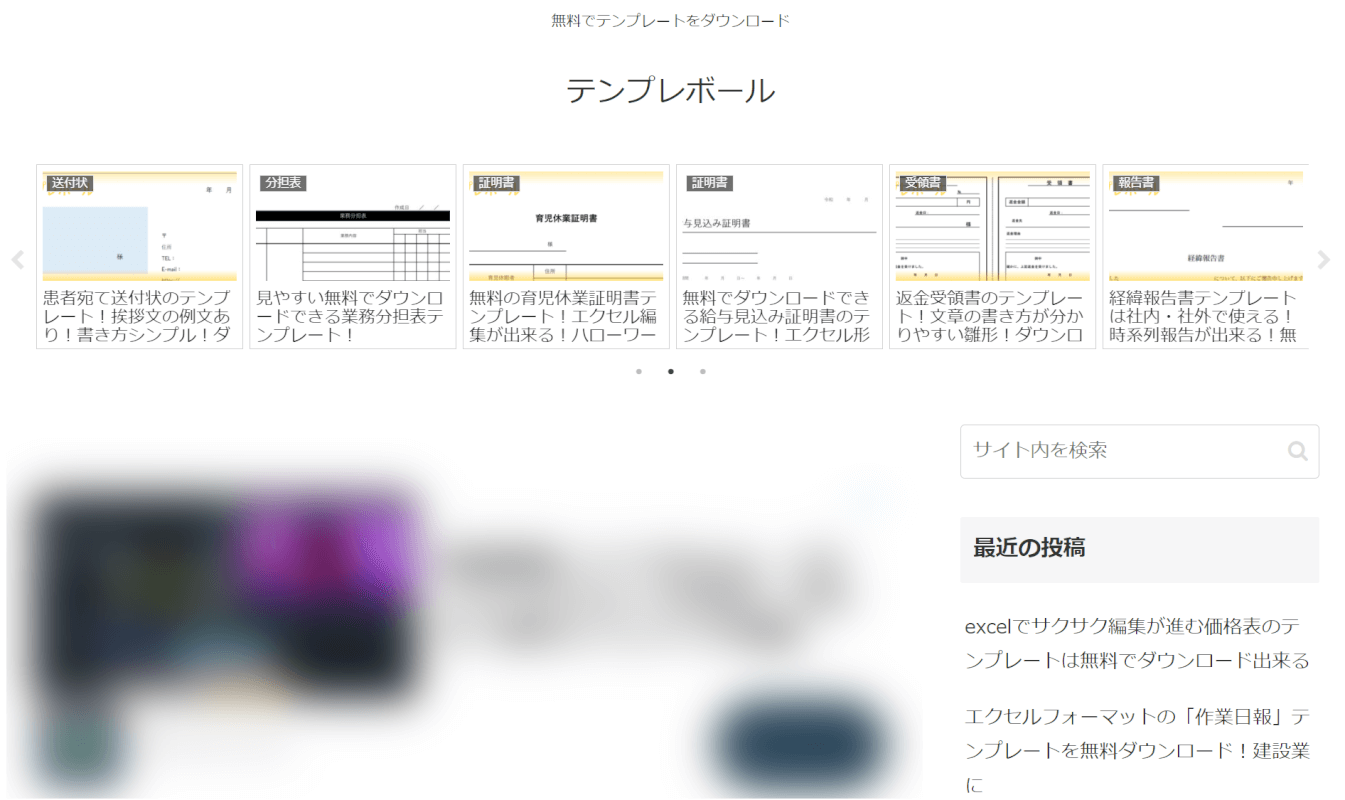
「テンプレボール」では、仕事や学校等で使用する様々な書類のテンプレートを無料公開されています。
サイトの詳細については以下の表をご覧ください。
| 項目 | 詳細 |
|---|---|
| 運営者 | テンプレボール |
| ダウンロードする際の会員登録 | 不要 |
| シフト表の種類 | ・1か月分 ・5、10、15人分 など |
| サイズ | A4(297 × 210 mm 横) |
| ファイル形式 | ・PDF ・Word ・Excel |
| 商用利用 | 問い合わせる必要あり |
| 広告 | あり 悪質なもの:なし |
| 利用規約 | なし |
| プライバシーポリシー | プライバシーポリシー |
ダウンロードできるシフト表テンプレートは、機能性や色合いなどのデザインがシンプルで、どのような職場でも使用することができるものとなっています。
また、Word、Excel、PDFの各形式で同時にダウンロードされるため、自身に合った方法でシフト表を編集することができます。
テンプレボールでシフト表テンプレートをダウンロードする方法は以下の通りです。
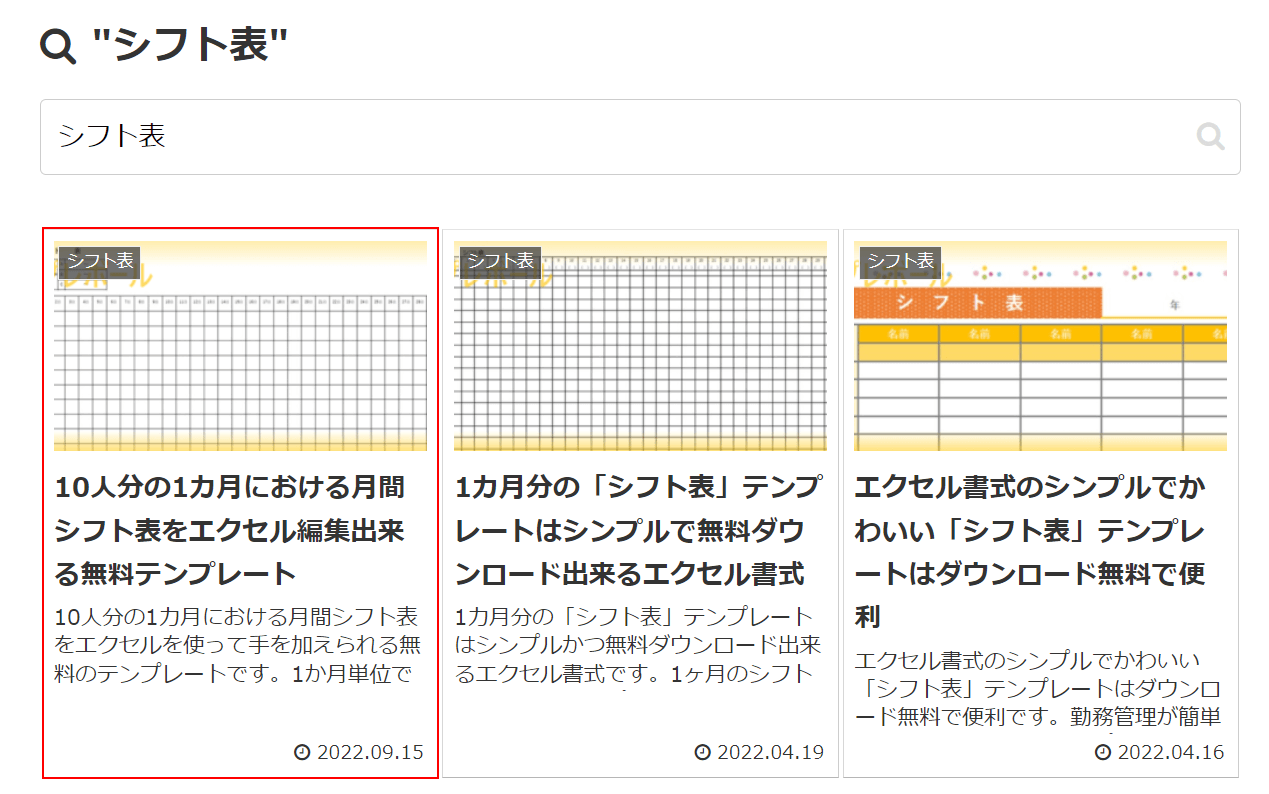
表示された中から、「任意のシフト表テンプレート」を選択します。
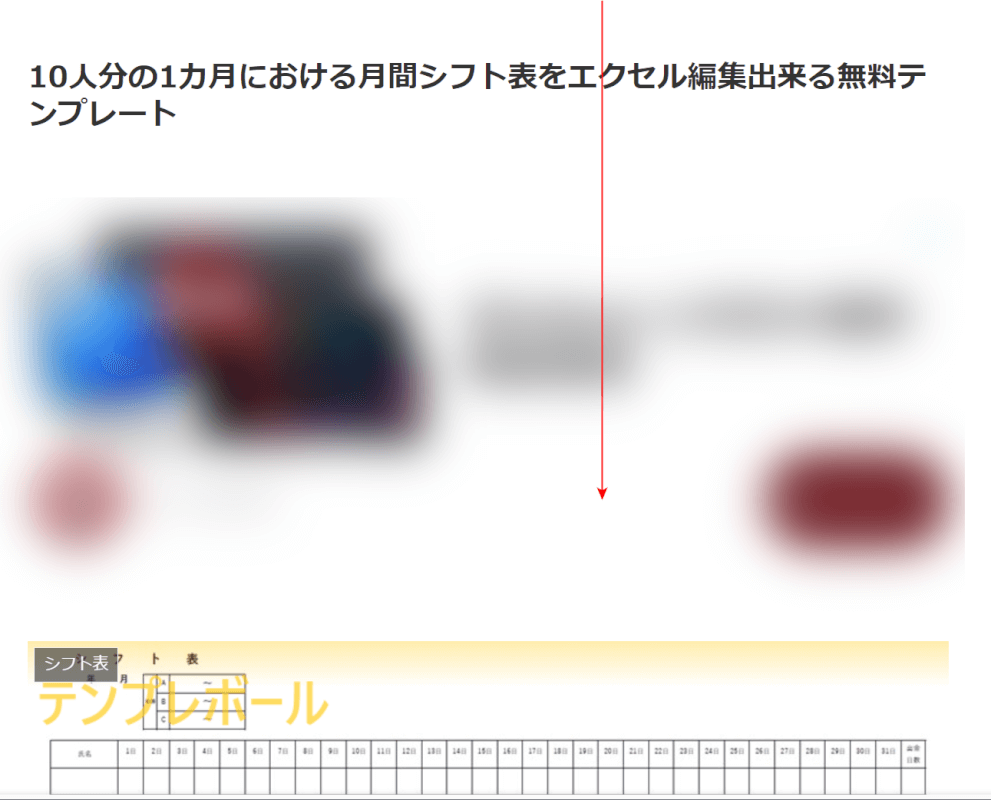
選択したテンプレートのサンプル画像や詳細説明が表示されました。画面を下にスクロールします。
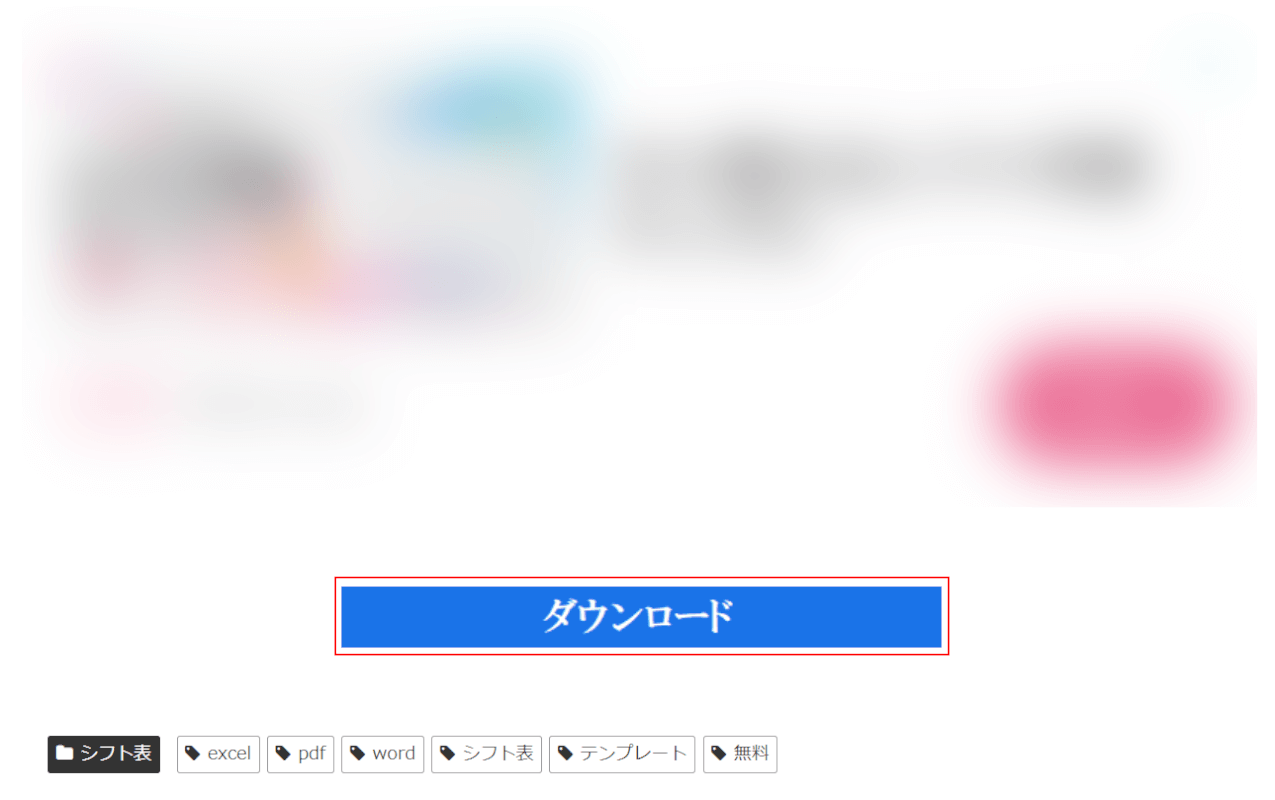
「ダウンロード」ボタンを押します。
以上の操作でシフト表テンプレートが含まれる圧縮ファイルのダウンロードが開始します。
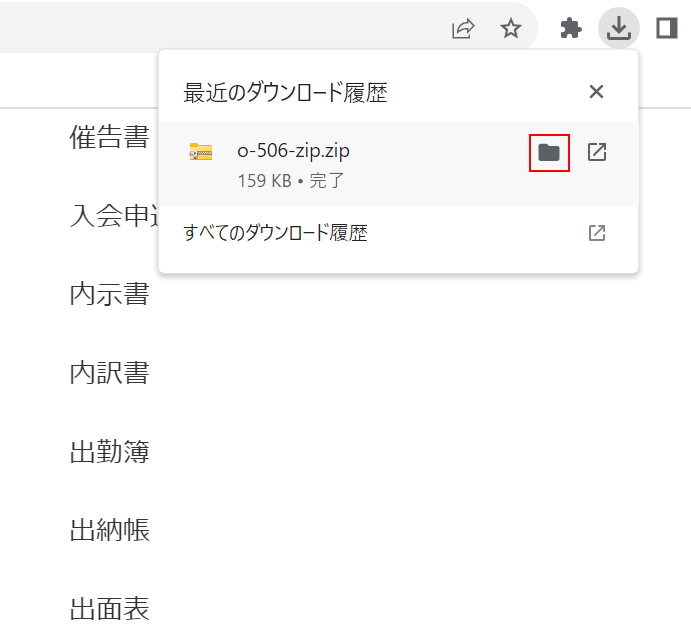
次に圧縮ファイルを展開し、PDF形式でシフト表テンプレートをダウンロードできたか確認します。
ダウンロードが完了すると、画面右上に「最近のダウンロード履歴」が表示されます。
「ダウンロードした圧縮ファイル」にカーソルを合わせ、「フォルダ」ボタンを押します。
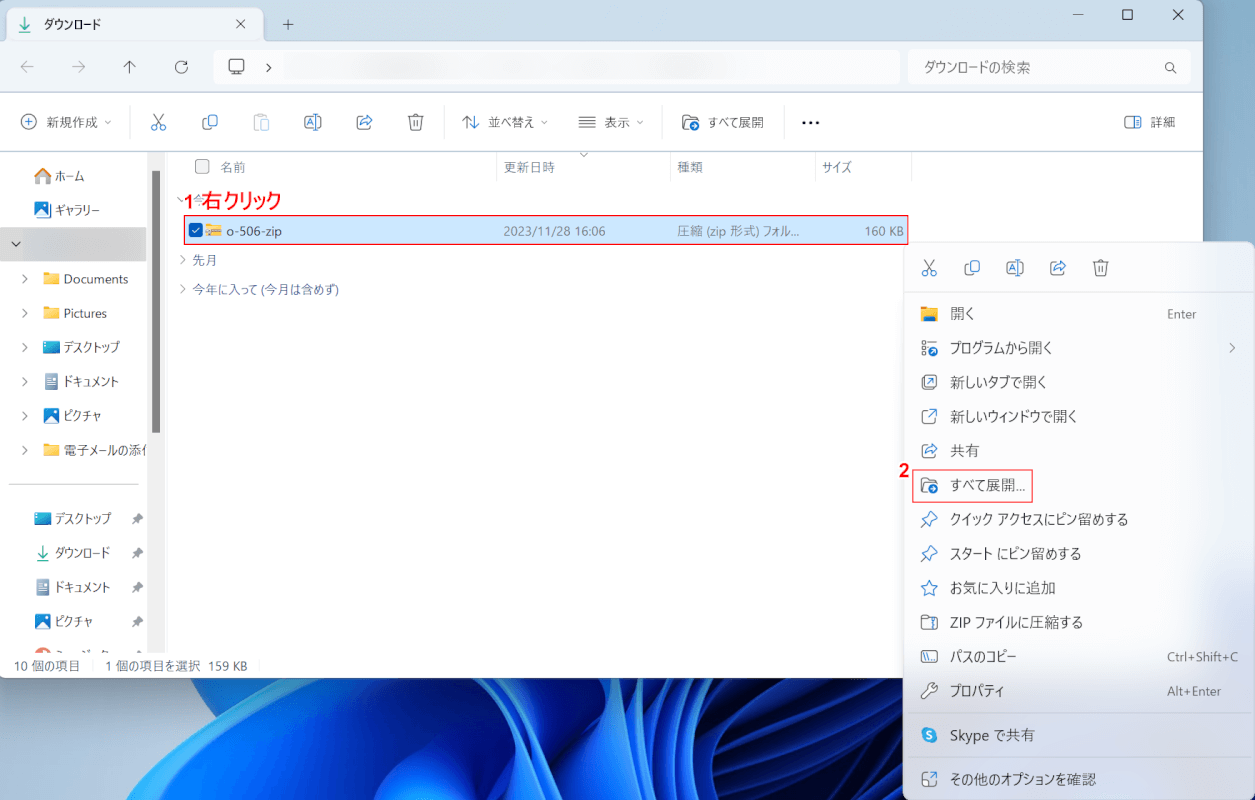
自動でエクスプローラーが開き、ダウンロードした圧縮ファイルが表示されました。
①「圧縮ファイル」を右クリックし、②「すべて展開」を選択します。
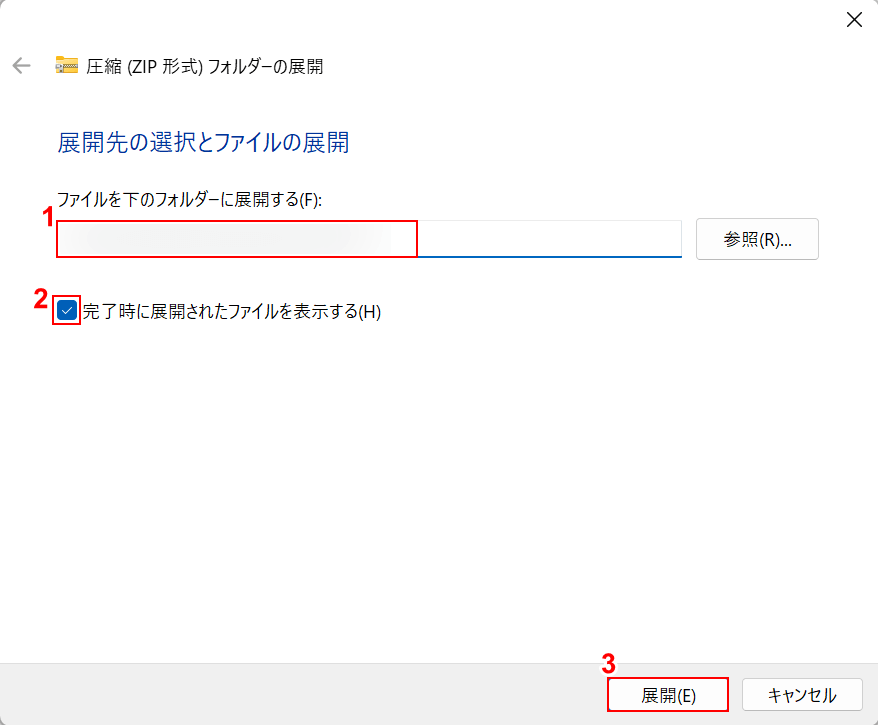
「圧縮(ZIP形式)フォルダーの展開」ダイアログボックスが表示されました。
①「圧縮ファイルの展開先」を確認し、変更したい場合には参照ボタンを押すなどして展開先を指定します。
②「完了時に展開されたファイルを表示する」にチェックマークを付け、③「展開」ボタンを押します。
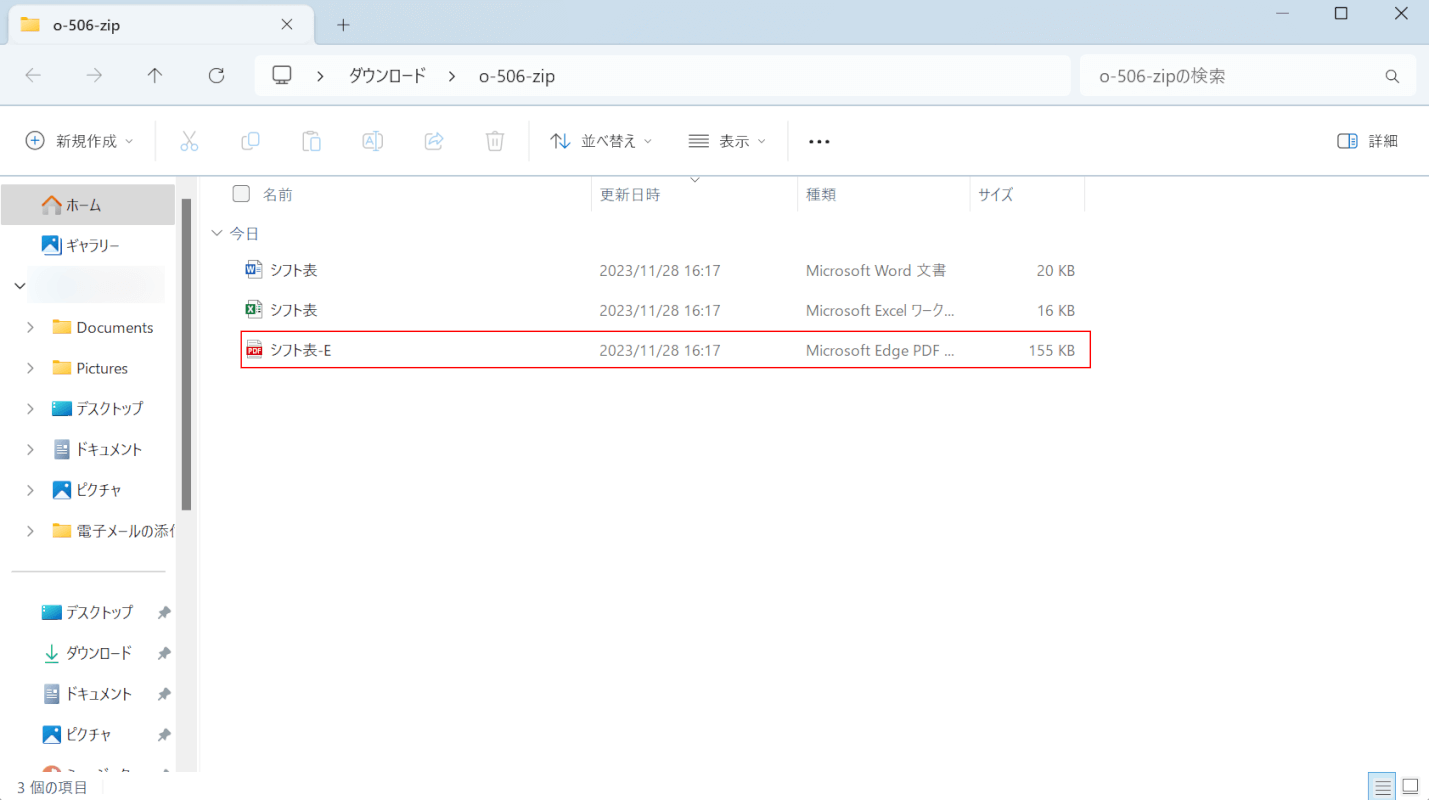
展開したシフト表テンプレートのデータが自動的に表示されました。
「PDF形式のシフト表テンプレート」を選択し、正常に表示されれば正しくダウンロードが行われました。
PDF姫で無料ダウンロードする方法
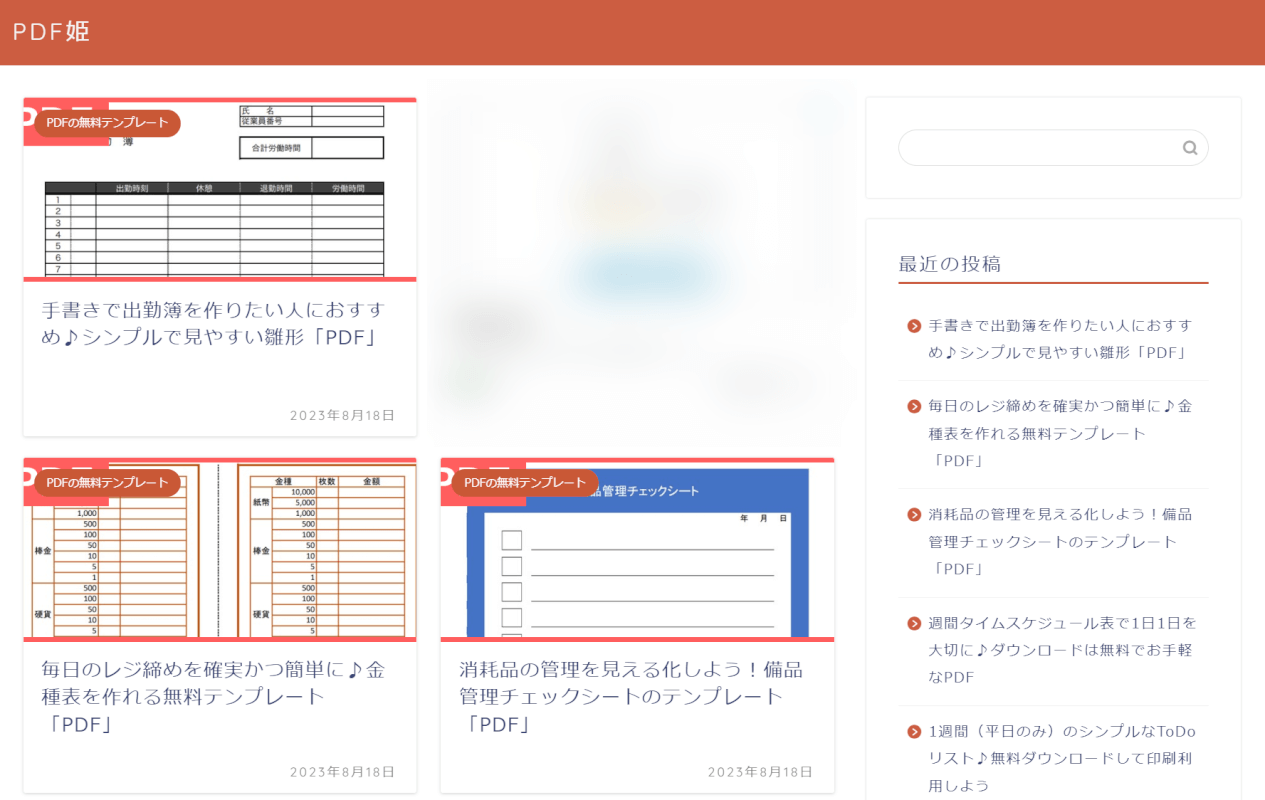
仕事に役立つ様々な書類のテンプレートをPDF形式で無料提供している「PDF姫」では、シフト表のテンプレートもダウンロードすることができます。
サイトの詳細は以下の表をご覧ください。
| 項目 | 詳細 |
|---|---|
| 運営者 | PDF姫運営事務局 |
| ダウンロードする際の会員登録 | 不要 |
| シフト表の種類 | ・1日分 ・1か月分 など |
| サイズ | A4(297 × 210 mm 横向き) |
| ファイル形式 | |
| 商用利用 | 問い合わせる必要あり |
| 広告 | あり 悪質なもの:なし |
| 利用規約 | なし |
| プライバシーポリシー | プライバシーポリシー |
ダウンロードできるテンプレートは、氏名の入力欄が大量に設けられているものが多いです。そのため、従業員の多い職場でシフト表を作成する場合などにぜひご活用ください。
PDF姫でシフト表テンプレートをダウンロードする方法は以下の通りです。
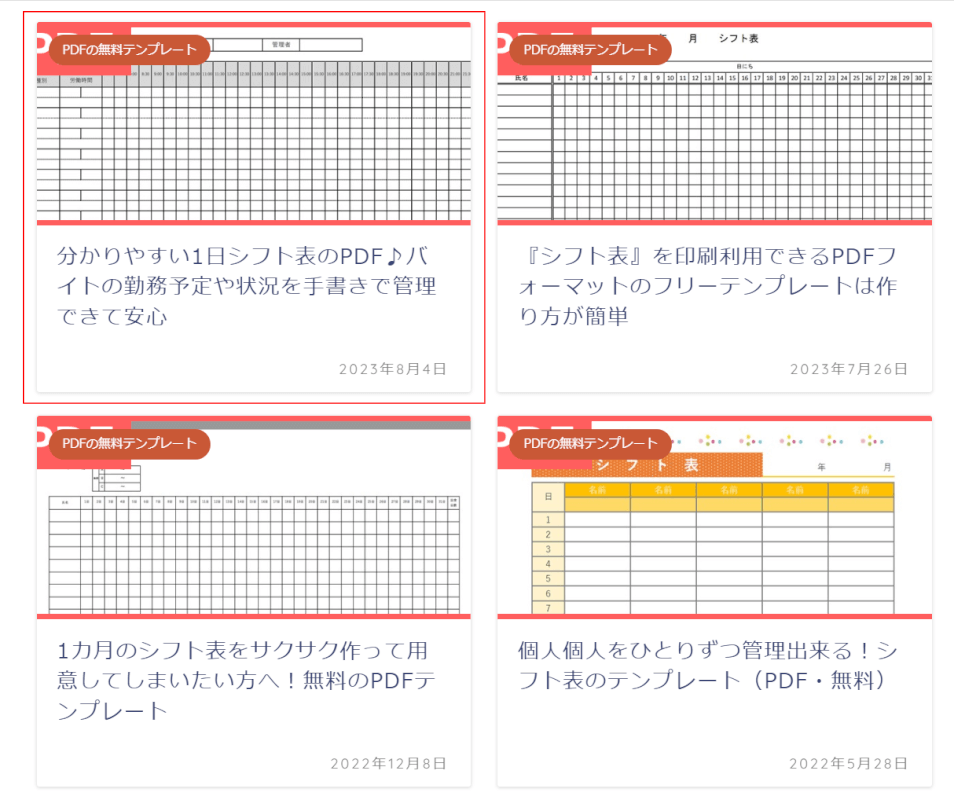
表示された中から、「任意のシフト表テンプレート」を選択します。
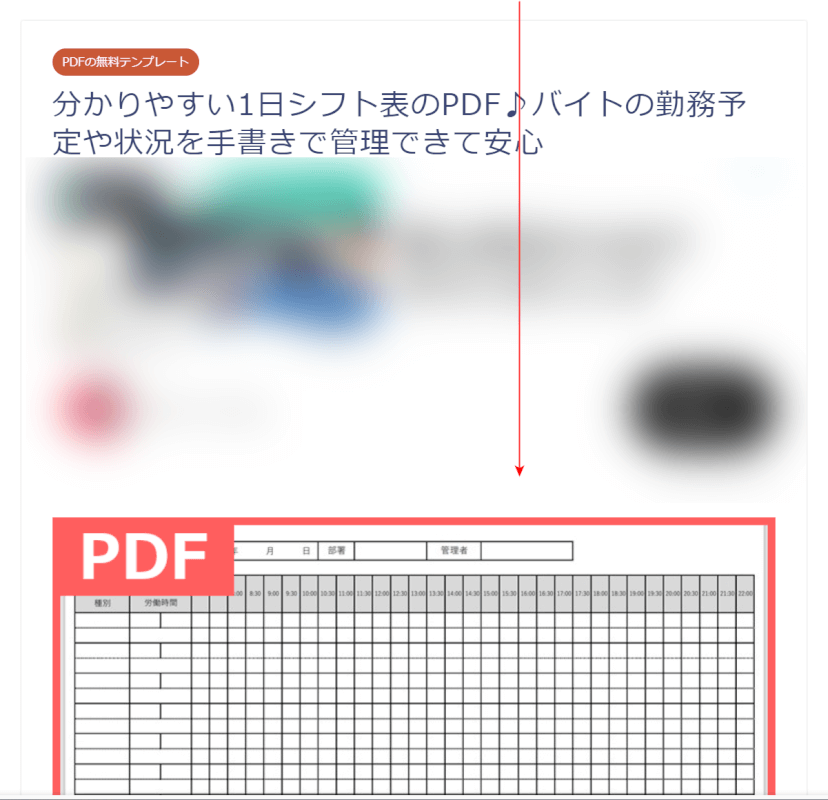
選択したテンプレートのサンプル画像や詳細説明が表示されました。画面を下にスクロールします。
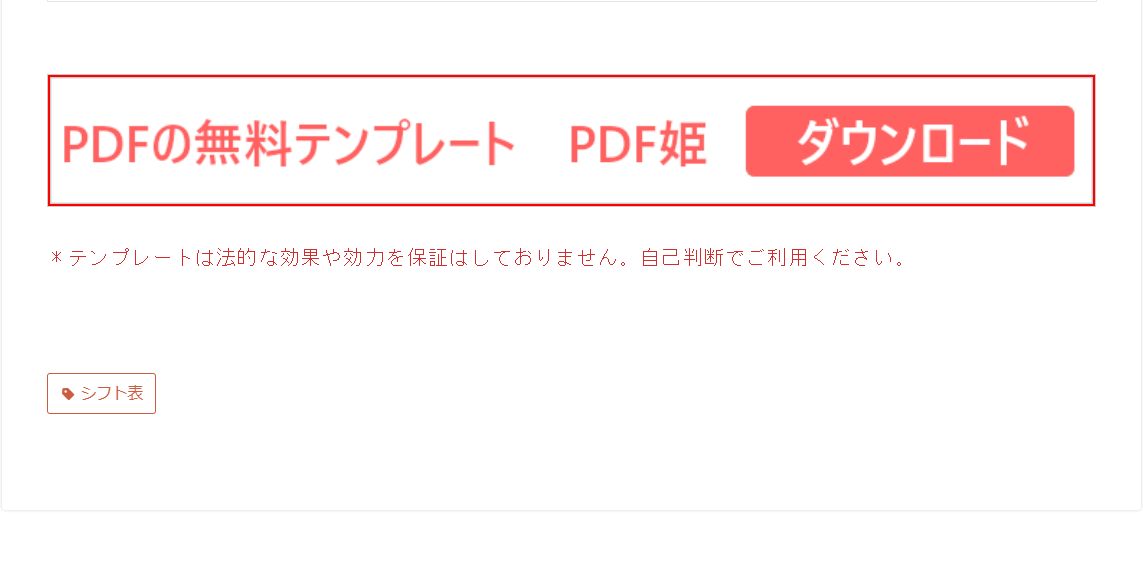
「PDFの無料テンプレート PDF姫 ダウンロード」ボタンを押します。
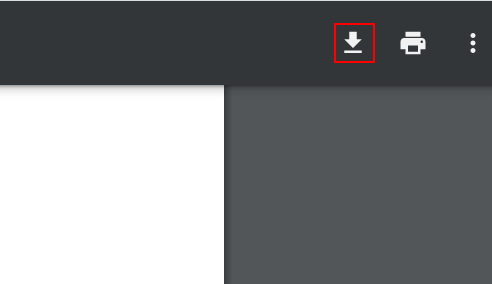
PDF形式でシフト表テンプレートが表示されました。画面右上の「ダウンロード」ボタンを押します。
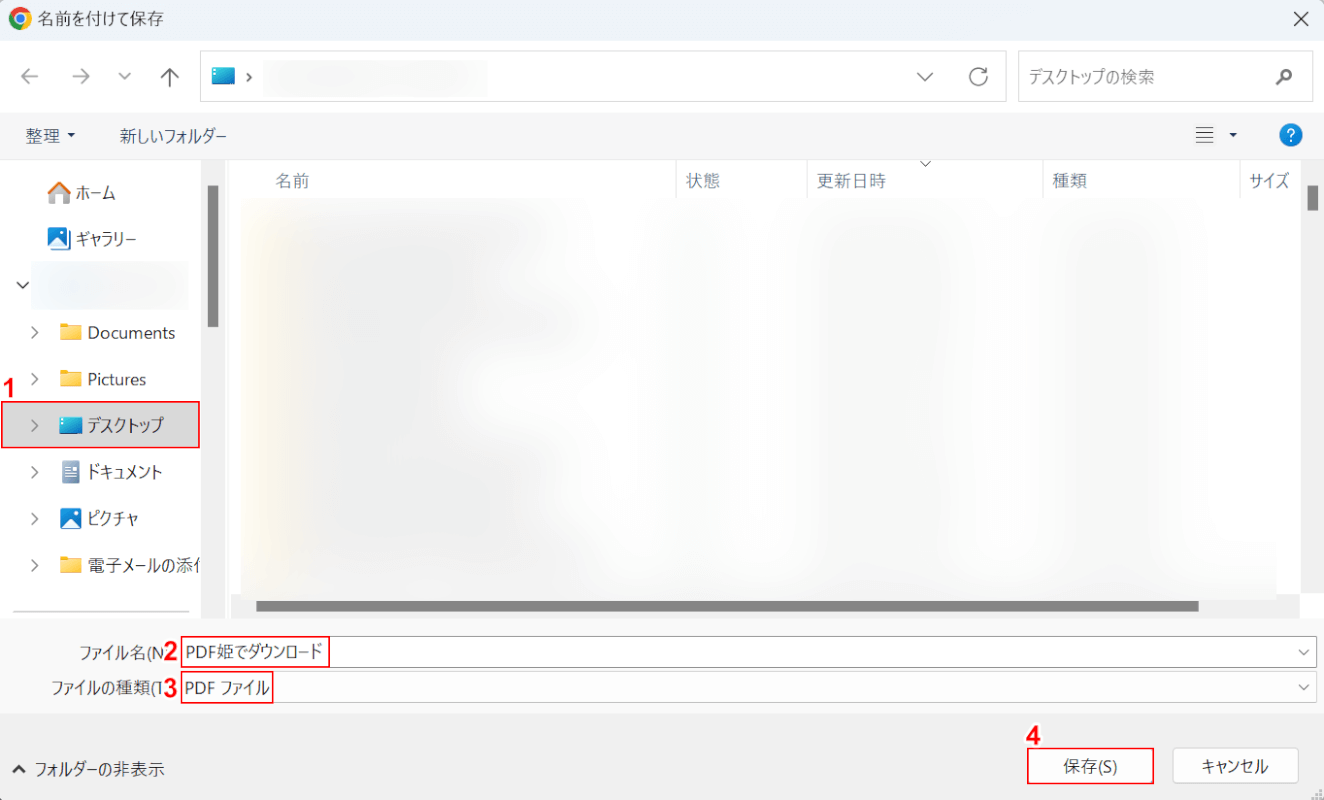
「名前を付けて保存」ダイアログボックスが表示されました。
①任意のダウンロード先(例:デスクトップ)を選択し、②ファイル名を変更します(例:PDF姫でダウンロード)。③「ファイルの種類」を確認し、④「保存」ボタンを押します。
以上の操作でシフト表テンプレートのダウンロードが開始します。
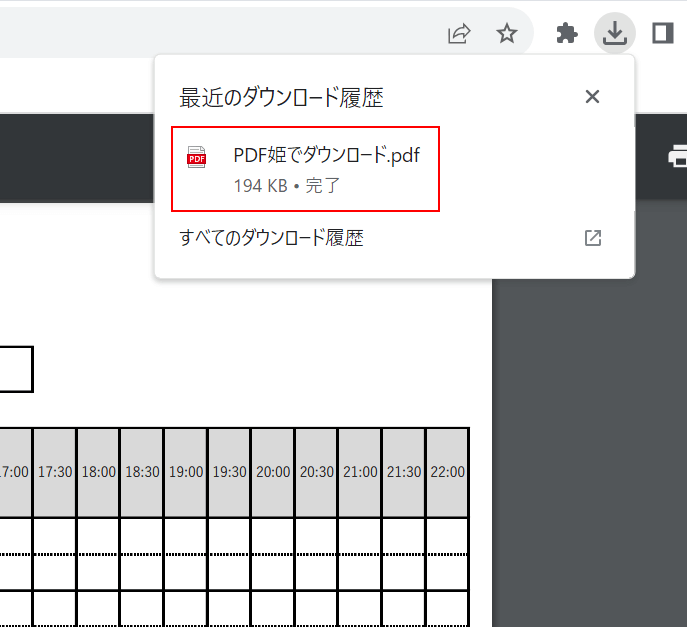
ダウンロードが完了すると、画面右上に「最近のダウンロード履歴」が表示されます。
「ダウンロードしたファイル」をクリックし、正常に表示されれば正しくダウンロードが行われました。
王の嗜みで無料ダウンロードする方法
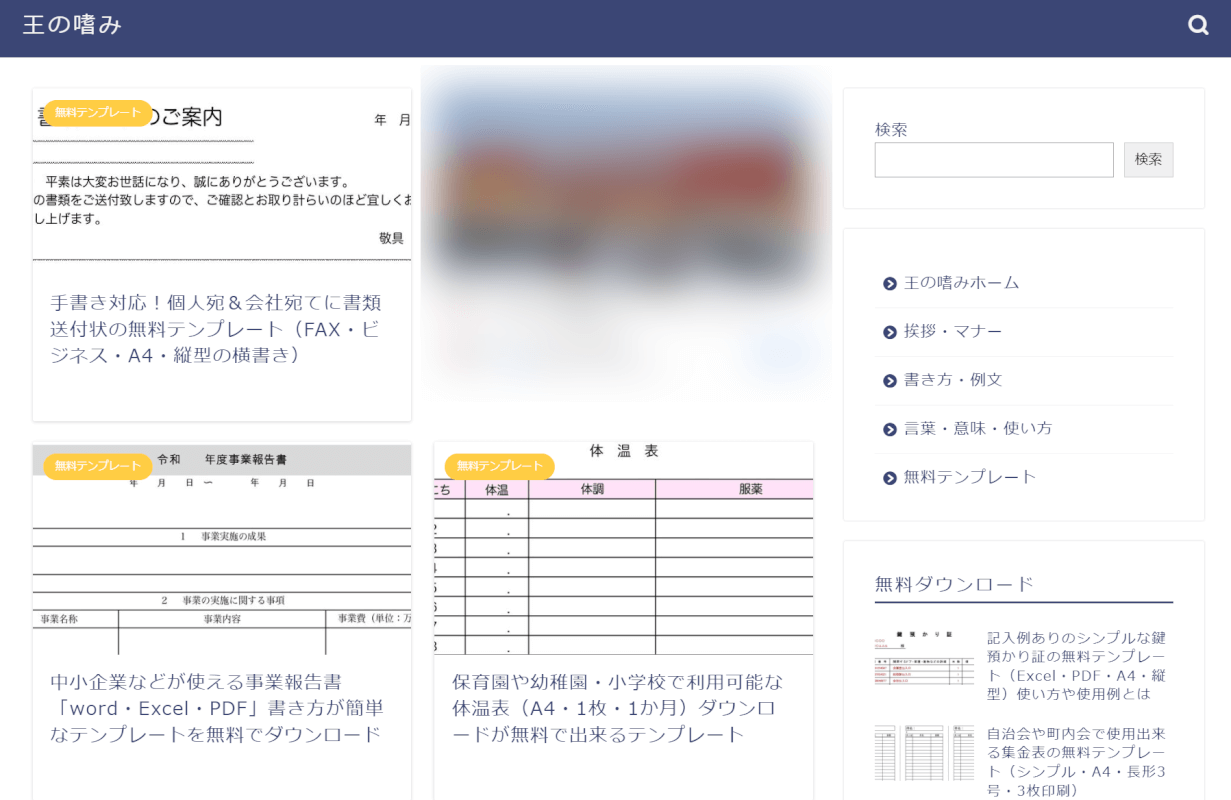
「王の嗜み」は、ビジネスマナー、ルールに関する記事の掲載や書類のテンプレートを無料で公開しているサイトです。
サイトの詳細は以下の表をご覧ください。
| 項目 | 詳細 |
|---|---|
| 運営者 | 王の嗜み運営事務局 |
| ダウンロードする際の会員登録 | 不要 |
| シフト表の種類 | ・1日分 ・1週間分 ・1か月分 ・担当業務が記載 など |
| サイズ | A4(297 × 210 mm 横向き) |
| ファイル形式 | ・PDF ・Word ・Excel |
| 商用利用 | 問い合わせる必要あり |
| 広告 | あり 悪質なもの:なし |
| 利用規約 | サイトについて・ご利用規約 |
| プライバシーポリシー | プライバシーポリシー |
週単位で項目が設定されているテンプレートをダウンロードできるため、アルバイト従業員が多く、予定が変わりやすい職場などでシフト表を作成する場合にはぜひご活用ください。
王の嗜みでシフト表テンプレートをダウンロードする方法は以下の通りです。
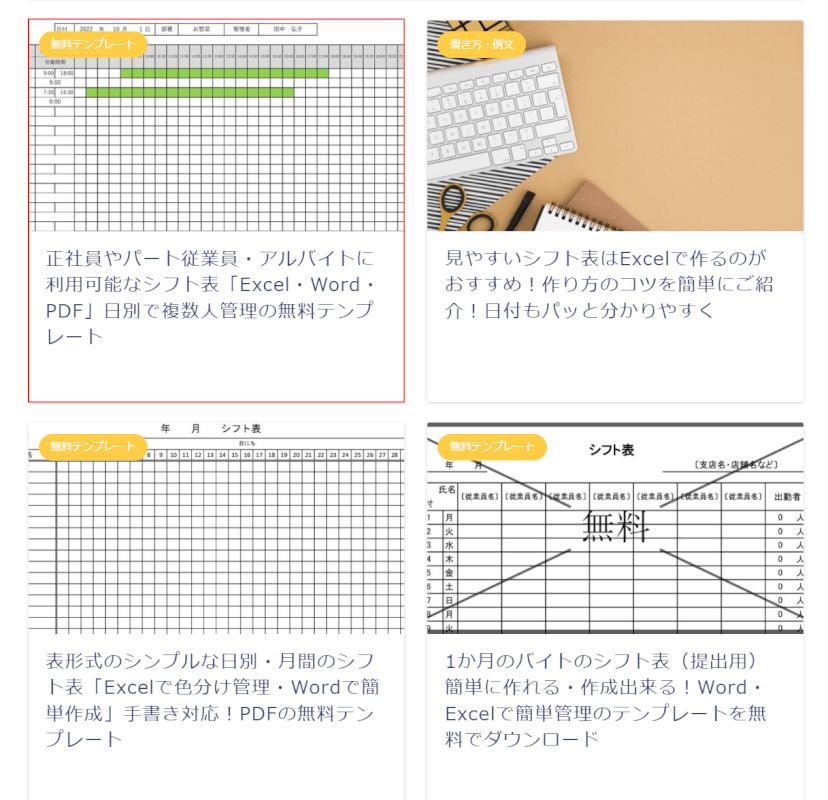
表示された中から、「任意のテンプレート記事」を選択します。
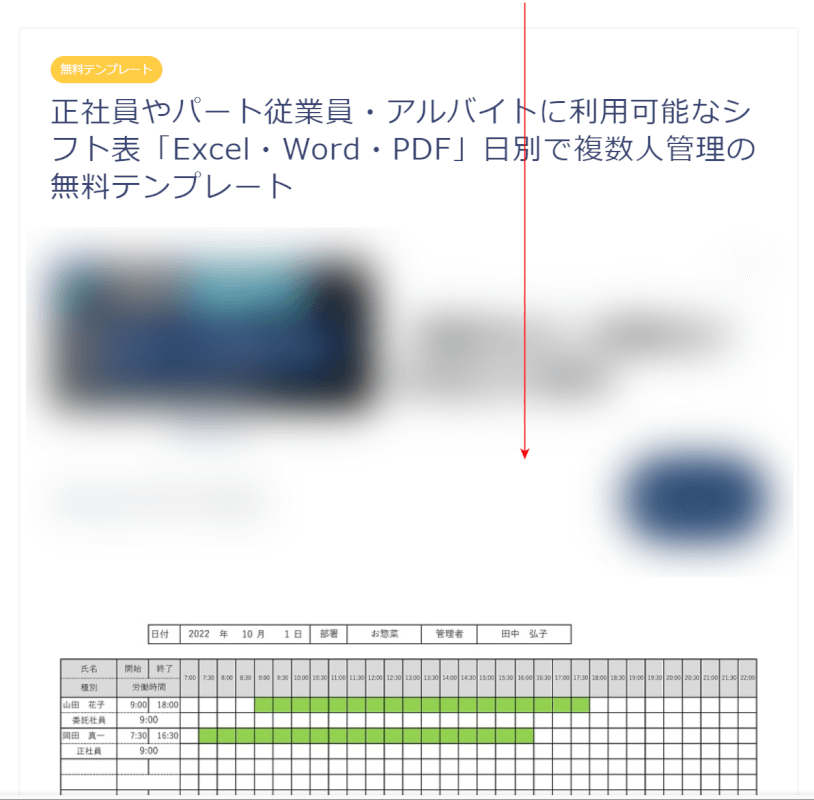
選択したテンプレートのサンプル画像や詳細説明が表示されました。画面を下にスクロールします。
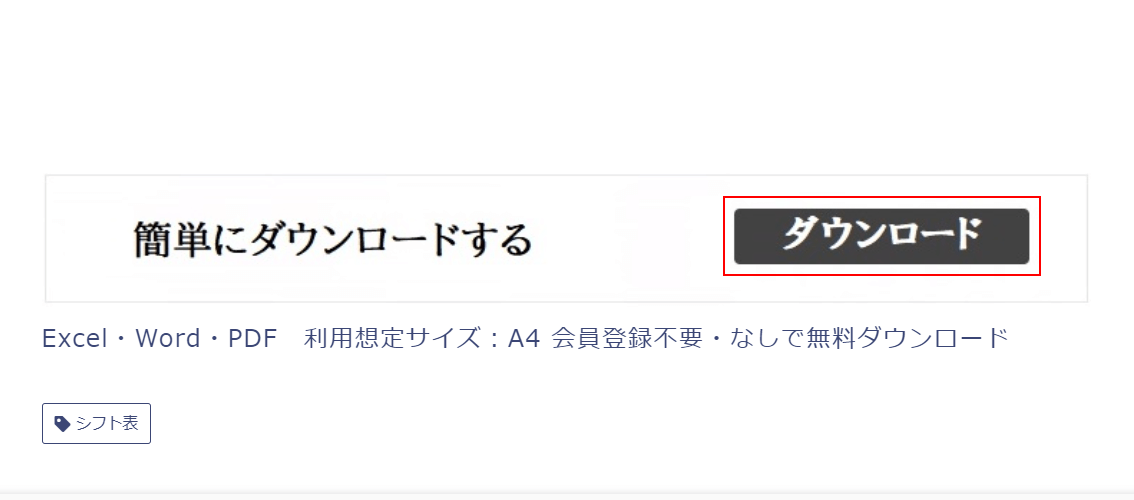
「ダウンロード」ボタンを押します。

「無料でテンプレートをダウンロードするページ」が表示されました。画面を下にスクロールします。
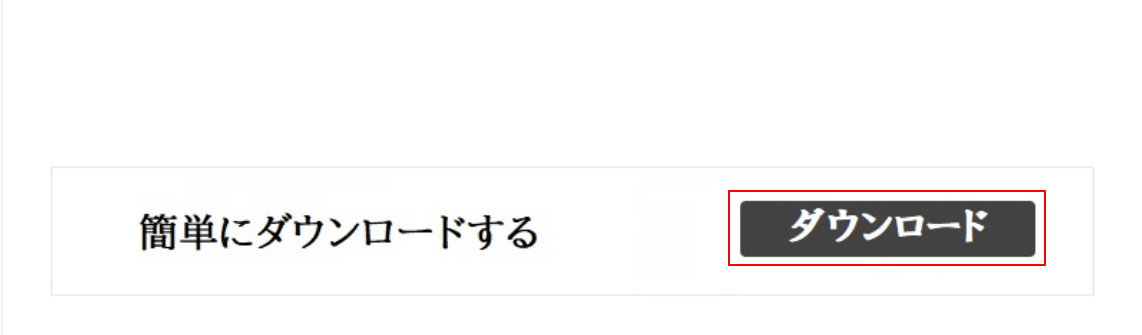
再度「ダウンロード」ボタンを押します。
以上の操作でシフト表テンプレートが含まれる圧縮ファイルのダウンロードが開始します。
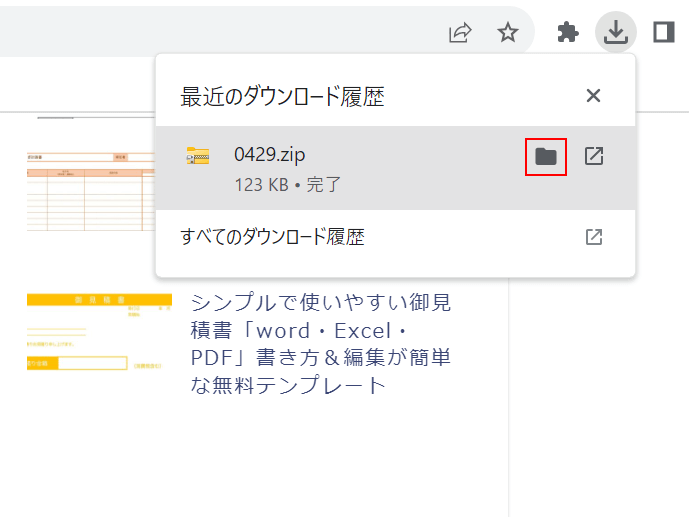
次に圧縮ファイルを展開し、PDF形式でシフト表テンプレートをダウンロードできたか確認します。
ダウンロードが完了すると、画面右上に「最近のダウンロード履歴」が表示されます。
「ダウンロードした圧縮ファイル」にカーソルを合わせ、「フォルダ」ボタンを押します。
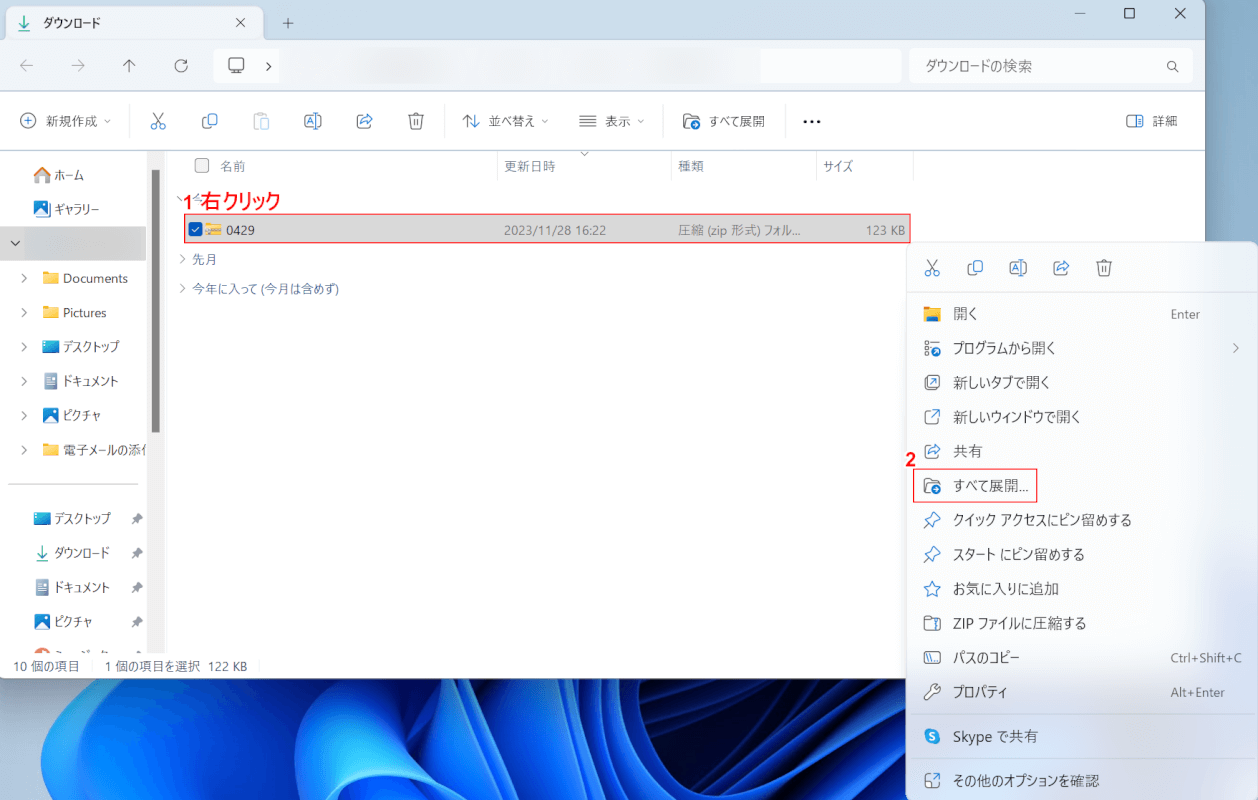
自動でエクスプローラーが開き、ダウンロードした圧縮ファイルが表示されました。
①「圧縮ファイル」を右クリックし、②「すべて展開」を選択します。
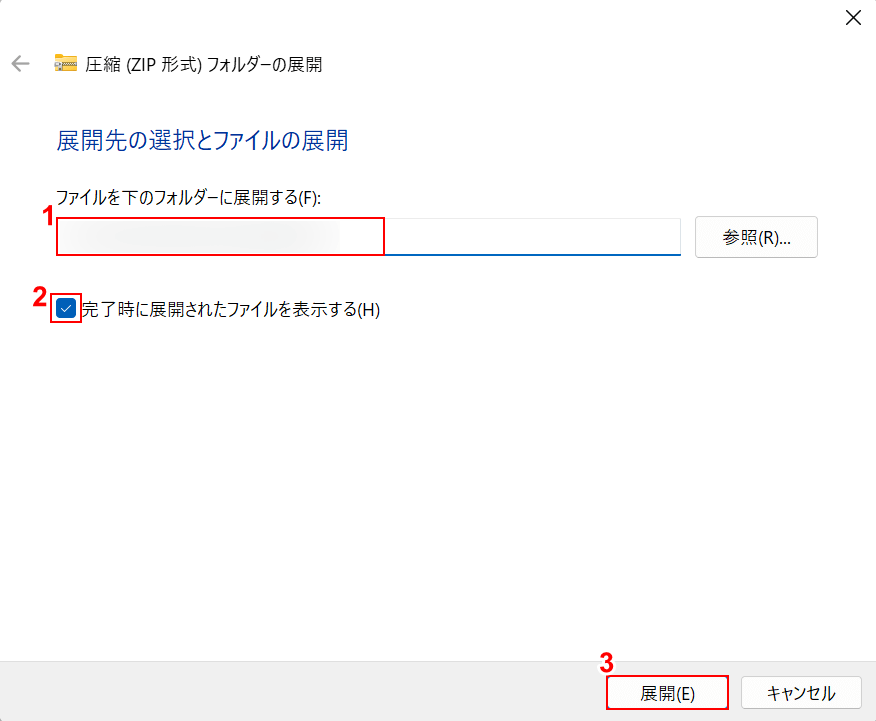
「圧縮(ZIP形式)フォルダーの展開」ダイアログボックスが表示されました。
①「圧縮ファイルの展開先」を確認し、変更したい場合には参照ボタンを押すなどして展開先を指定します。
②「完了時に展開されたファイルを表示する」にチェックマークを付け、③「展開」ボタンを押します。
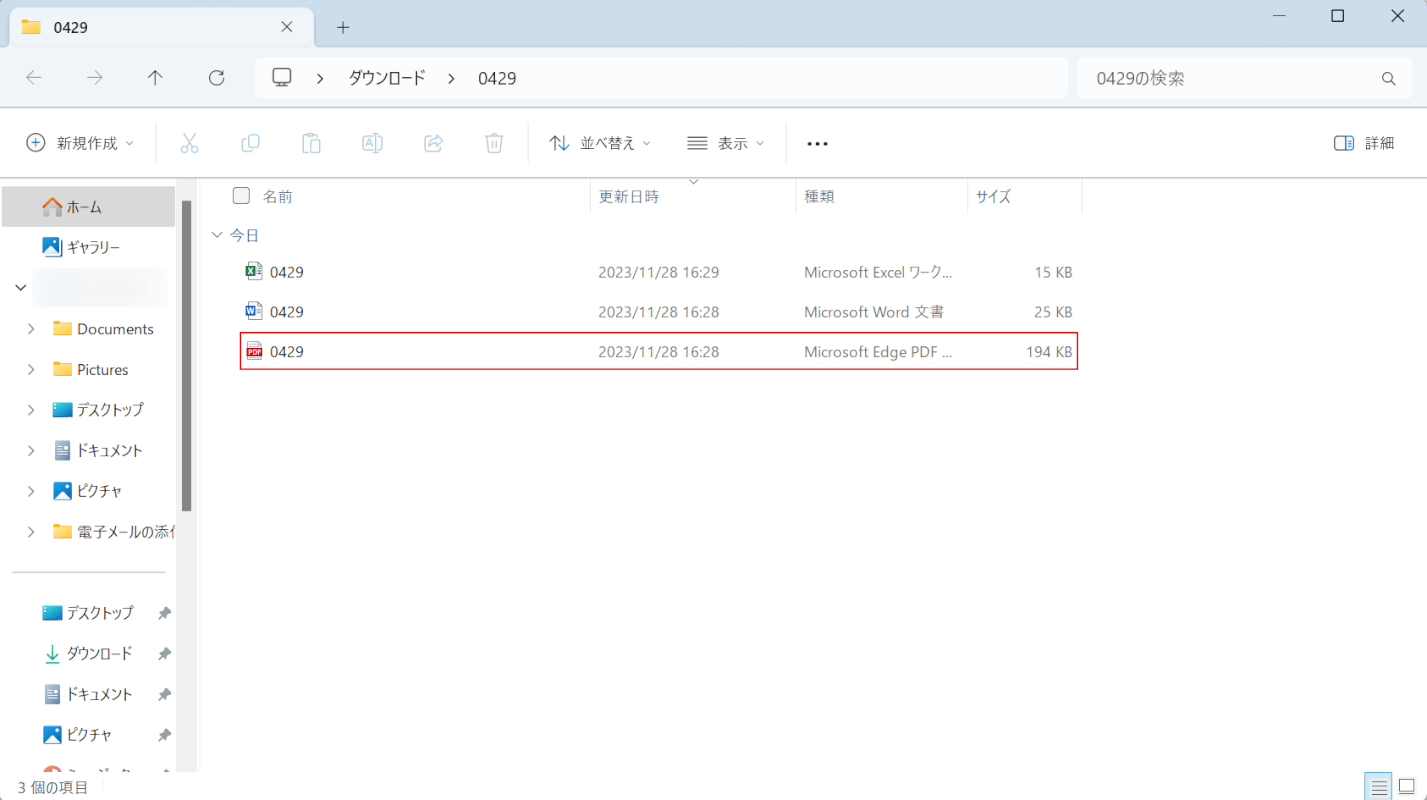
展開したシフト表テンプレートのデータが自動的に表示されました。
「PDF形式のシフト表テンプレート」を選択し、正常に表示されれば正しくダウンロードが行われました。